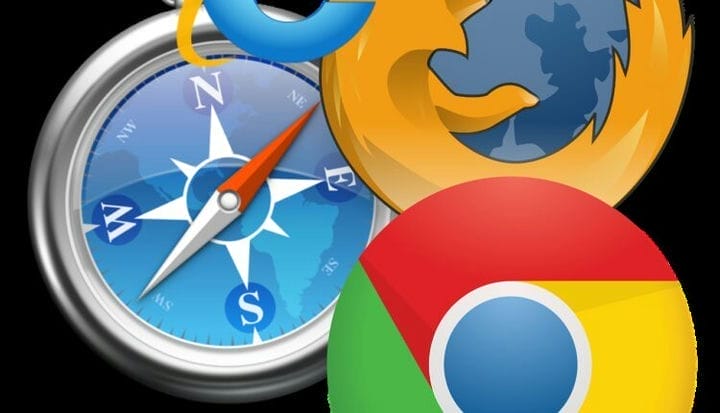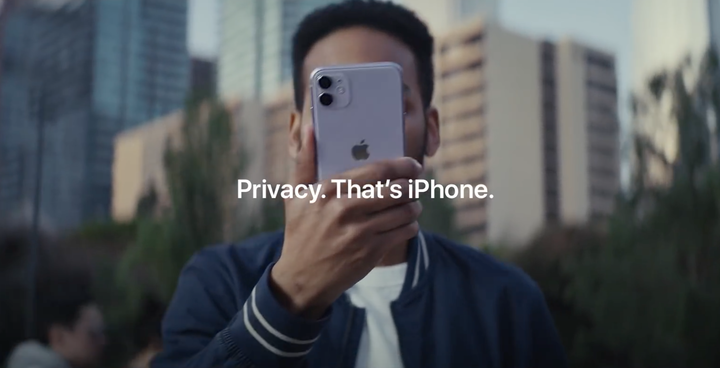Ändra dina webbläsarinställningar för att hålla spårare utom synhåll.
Sekretess är för närvarande en prioritet bland webbläsarleverantörer, men tyvärr kan de inte gå så långt som användarna vill bekämpa spridningen av annonsindustrispårare på webben. Du kan dock ställa in dina egna sekretessinställningar för att överlista onlinespårning.
Nyheter som Cambridge Analytica-Facebook-skandalen pressar positivt integritetsskyddet högt upp på Silicon Valleys prioriteringslista. Med den nya informationen kommer användarna att lära sig hur företag samlar in gigabyte med data om dig när du går online. Vad är deras syfte? Svaret är enkelt: skapa en detaljerad användarprofil så att du kan bli inriktad på mer exakta, klickbara och därmed lönsamma annonser.
Apple och Google är i krig om Internet, med Google som aggressivt driver den interaktiva webben för att konkurrera med inhemska appar, och Apple går långsammare, delvis av oro för att dessa nya funktioner kommer att äventyra säkerheten och irritera användare. Integritet tillför ytterligare en dimension till företagens konkurrens.
Apples nya kampanj lyfter fram företagets engagemang – eller åtminstone dess image – att skydda kundernas integritet.
Apple har gjort sekretess till en prioritet för alla sina produkter, inklusive Safari. För startup Brave är integritet en högsta prioritet, medan Mozilla och Microsoft har börjat presentera integritet som ett sätt att visa sina webbläsare i ett bra ljus mot Google Chrome. Men Chrome-ingenjörer står inte stilla: de har börjat bygga den så kallade "privacy-sandlådan", trots att Googles intäkter är beroende av reklam.
Google Chrome-uppdatering: förbättrad flikhantering, QR-koder och prestandaförbättringar.
I den senaste uppdateringen har Google accelererat sidladdningen i Chrome med 10 % och förbättrat fliknavigering över plattformar, samt lagt till många coola nya funktioner.
I alla webbläsare som listas i den här artikeln kan du ställa in starkare sekretessinställningar, till exempel genom att ändra standardsökmotorn. Prova DuckDuckGo. Även om dess sökresultat kanske inte är lika användbara eller detaljerade som Googles, har DuckDuckGo länge varit en favorit bland integritetsförespråkare för dess vägran att spåra användarförfrågningar.
Andra allt-i-ett-alternativ som förbättrar integriteten inkluderar att stänga av din webbläsares platsspårning och autofyllfunktioner för sökmotorer, inaktivera lösenordsautofyllning och rensa din webbhistorik regelbundet.
Nedan finns några enkla inställningar som du kan ställa in i din nuvarande webbläsare för att skydda dig från den goda delen av annonsspårare.
Krom
Tyvärr anses världens mest populära webbläsare vara en av de minst privata när den används med standardinställningarna. Chromes flexibla och öppna grund har dock gjort det möjligt för oberoende utvecklare att släppa en mängd kundintegritetsfokuserade tillägg för att hjälpa dem att bli av med spårare.
I Chrome Web Store klickar du på " Tillägg " på vänster sida av menyn och anger namnet på önskat tillägg i sökfältet. När du har hittat rätt tillägg i sökresultaten klickar du på knappen " Lägg till i Chrome ". En dialogruta visas som förklarar vilka behörigheter som kommer att ställas in för din webbläsare. Klicka på knappen " Lägg till tillägg " för att installera det i din webbläsare.
Om du ändrar dig kan du hantera eller ta bort dina tillägg genom att öppna Chrome och klicka på menyn till höger. Välj sedan " Fler verktyg " och där fliken " Tillägg ". Här kan du också lära dig mer om tillägget genom att klicka på knappen " Mer info ".
Här är fyra tillägg att hålla utkik efter när du sätter igång: Cookie Autodelete, uBlock Origin, Privacy Badger och HTTPS Everywhere.
Om du använder Android kommer dessa tillägg tyvärr inte att fungera. Så du måste fortfarande använda DuckDuckGo-appen.
Hur du minimerar ditt webbläsarfingeravtryck
När du besöker en viss sida lämnar du många "spår" om dig själv: från skärmupplösning till IP-adress och geolokalisering. Spårning sker i bakgrunden utan att du ens vet om det. För mer information som webbplatsägare kan ta reda på om dig, läs i …
]( https://exploit.media/security/kak-minimizirovat-svoi-tsifrovoi-otpiechatok-brauziera/ )
I samma meny i Chrome kan du blockera cookies från tredje part genom att välja alternativet " Inställningar ", sedan rulla ner till avsnittet " Sekretess och säkerhet " och klicka på knappen " Cookies ". Här bör du välja alternativet " Blockera tredjepartscookies ".
Safari
Som standard innehåller Safari sitt eget smarta spårningsförebyggande verktyg för att hålla dig steget före skadedjur. Det här verktyget har dock inte alltid fungerat smidigt sedan det släpptes 2017. Googles forskare har lagt märke till hur smart spårningsförebyggande i sig kan användas för att spåra användare, även om Apple redan har åtgärdat detta problem.
Safari 14, tillkännagiven i juni och paketerad 2020 med nya macOS Big Sur, kommer att kunna berätta vilka annonsspårare som körs på webbplatserna du besöker och ge dig en 30-dagarsrapport över kända spårare som har identifierats. bläddrar på sidorna. Det kommer också att berätta vilka webbplatser dessa spårare erhölls från.
För att kontrollera om blockering är aktiverat, öppna Safari och välj menyn " Inställningar " och sedan " Sekretess ". Kryssrutan bredvid " Inaktivera spårning över flera webbplatser " bör vara markerad. I den här menyn kan du också radera dina cookies manuellt. Klicka på knappen " Hantera webbplatsdata " för att se vilka webbplatser som har lämnat sina spårare och cookies i din webbläsare. Klicka på " Ta bort " bredvid någon av de individuella spårarna du vill bli av med, eller bara nucka hela listan genom att klicka på knappen " Ta bort alla " längst ner på skärmen.
Cookies är användbara i sig, men för mer integritet kan du blockera dem helt. Dessa kommer att vara både tredjepartscookies från webbplatspublicister och tredjepartscookies från andra personer såsom annonsörer. För att göra detta, markera rutan " Blockera alla cookies ". Apple kommer att börja blockera de flesta tredjepartscookies som standard. Detta gäller för macOS Big Sur och iOS 14-system.
Om du fortfarande letar efter solid sekretess kan du också installera användbara tillägg från App Store som AdBlock Plus eller Ghostery Lite för Safari.
Kant
Microsoft Edge-webbläsaren innehåller några förenklade sekretess- och spårningsblockeringsalternativ på sin Tracker Prevention-skärm. I Edge väljer användaren menyikonen med tre punkter i det övre högra hörnet och öppnar " Inställningar ". I menyn som visas till vänster ska han klicka på " Sekretess och tjänster ".
Du kommer att erbjudas tre alternativ att välja mellan: Basic, Balanced och Strict. Som standard använder Edge balanserade säkerhetsinställningar för att blockera spårare från webbplatser som du inte har besökt ännu. På samma sätt kan strikta Edge-inställningar påverka beteendet på vissa webbplatser och blockera ett stort antal spårare. Även en grundläggande installation kommer att blockera spårare som används för kryptominering och fingeravtryck.
Firefox
Firefoxs standardinställningar för sekretess är säkrare än Chrome och Edge. Webbläsaren har också fler sekretessalternativ när den hanteras på rätt sätt.
I Firefoxs huvudmeny väljer du " Inställningar ". När inställningsfönstret öppnas klickar du på knappen " Sekretess och säkerhet ". Här kommer du att kunna välja mellan tre alternativ: Standard, Strikt och Custom. Standarden, Firefoxs standardinställning, blockerar privata fönsterspårare, spårningscookies från tredje part och kryptominerare. Strikta inställningar kan bryta några webbplatser, men de blockerar allt som är blockerat i standardläge, plus fingeravtryck och spårare.
För att tillämpa de nya spårningsinställningarna efter att ha valt en sekretessnivå, klicka på knappen Ladda om alla flikar som visas .
Modig
När det gäller antispårningsverktyg är Safaris senaste sekretessuppdateringar fortfarande sämre än de flesta som finns i Brave-webbläsaren. Som standard blockerar Brave alla annonser, spårare, tredjepartscookies och tredjepartsfingeravtryck samtidigt som den fortsätter att behålla en blixtsnabb hastighet. Brave erbjuder också ett inbyggt Tor-läge för privat surfning, en superkraftig låsspårare och tillägget av en inbyggd VPN för iOS-användare.
Från Braves huvudmeny, välj alternativet " Inställningar " för att öppna inställningspanelen till vänster. Välj " Shields " för att se listan med sekretessalternativ till höger på skärmen. Genom att klicka på avancerade inställningar kan du ange vilka typer av spårare du vill blockera. Genom att scrolla ner i menyn kommer du också att kunna blockera inloggningsknappar och inbäddat innehåll från Facebook, Twitter, Google och LinkedIn. För ännu mer skydd, utforska de avancerade inställningarna till vänster genom att välja menyn " Sekretess och säkerhet ".